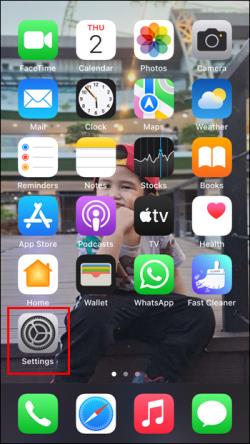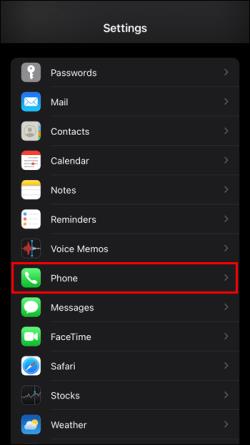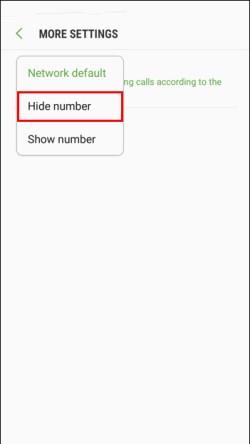Odkazy na zařízení
Chtěli jste někdy skrýt své telefonní číslo při odesílání textové zprávy? Existuje mnoho důvodů, proč chcete poslat anonymní textovou zprávu. Možná si chcete zahrát žert na kamaráda nebo poslat zprávu své zamilovanosti jako tajný obdivovatel. Možná potřebujete napsat zprávu firmě, ale nechcete, aby měla vaše telefonní číslo.

Z jakéhokoli důvodu je chtít skrýt své telefonní číslo při odesílání textové zprávy poměrně jednoduchý proces. Tento článek ukazuje, jak to udělat na iPhone a Android. Navíc uvidíte několik dalších možných způsobů, jak skrýt své telefonní číslo při odesílání textové zprávy.
Jak skrýt své telefonní číslo při odesílání SMS na iPhone
Skrytí vašeho telefonního čísla při odesílání textové zprávy pro iPhone vám může poskytnout klid, protože víte, že vaše telefonní číslo nebude odhaleno. Tento úkol lze provést snadno a vyžaduje pouze několik klepnutí na telefonu. Uvědomte si však, že některé telefony Android mají jiná nastavení. Pokud první níže popsaná metoda nefunguje, zkuste alternativní metodu.
Poznámka: Možnost skrýt vaše telefonní číslo při psaní SMS závisí na možnostech operátora. Někteří mobilní poskytovatelé tuto možnost nenabízejí.
- Na domovské obrazovce klepněte na Nastavení .
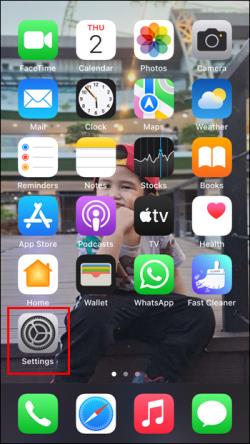
- Přejděte dolů a klepněte na Telefon .
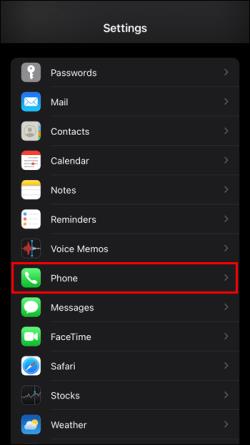
- Klepnutím na Zobrazit moje ID volajícího a poté na tlačítko vpravo tuto funkci vypněte. Aby bylo zajištěno, že je nastaveno do polohy vypnuto, ujistěte se, že je tlačítko šedé.

To je vše, co musíte udělat. Nyní při odesílání textové zprávy je vaše telefonní číslo skryté. Upozorňujeme, že ne všichni operátoři umožňují skrytí vašeho telefonního čísla tak snadno. Pokud tuto možnost v nastavení nevidíte, kontaktujte svého operátora a zeptejte se na jeho možnosti ID volajícího.
Jak skrýt své telefonní číslo při odesílání SMS na Android
Pokud vám nevyhovuje odesílání textové zprávy s vědomím, že příjemce uvidí vaše telefonní číslo, můžete mu v tom zabránit. Své telefonní číslo při odesílání textové zprávy na Androidu můžete skrýt pomocí několika jednoduchých kroků. V závislosti na vašem operátorovi nemusí být tato možnost dostupná.
Poznámka: Možnost skrýt vaše telefonní číslo při psaní SMS závisí na možnostech operátora. Někteří mobilní poskytovatelé tuto možnost nenabízejí.
Chcete-li tak učinit, postupujte podle následujících pokynů:
- Spusťte aplikaci Telefon a přejděte do její Nastavení .
- V seznamu Nastavení vyberte Hovory .
- Vyberte Další nastavení .
- Klepněte na ID volajícího . Možná budete muset počkat, než na něj klepnete, dokud nezíská potřebné informace. Zobrazí se jako „Načítání“ nebo něco podobného.
- V nabídce ID volajícího vyberte možnost Skrýt číslo .
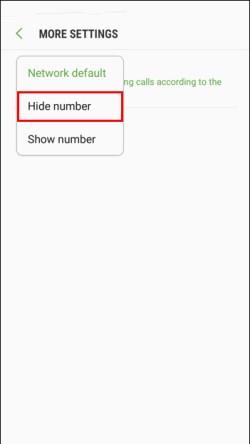
Nemusíte dělat nic jiného. Při odesílání textové zprávy bude vaše telefonní číslo skryto. V závislosti na vašem operátorovi nemusí být tato možnost dostupná. Pokud tuto možnost v nastavení telefonu nevidíte, kontaktujte svého operátora a zeptejte se ho na možnosti identifikace volajícího.
Další časté dotazy
Existují jiné způsoby, jak skrýt své telefonní číslo při odesílání textové zprávy?
Existuje mnoho mobilních aplikací, které vám umožní posílat anonymní textové zprávy. Některé z nejpopulárnějších jsou Burner, TextNow a Moustache. Některé jsou zdarma, některé jsou zpoplatněny. Existují také webové stránky, na které můžete poslat anonymní text ze svého počítače. Vše, co potřebujete, je telefonní číslo osoby, které chcete poslat SMS.
Další možností je zakoupení sekundárního telefonního čísla. Nebudete muset kupovat „vypalovačku“, proces je mnohem jednodušší. „Číslo hořáku“ je telefonní číslo, které přijímá hovory a zprávy a přesměrovává je na vaše běžné telefonní číslo. Můžete také volat a psát zprávy ze svého čísla hořáku, což svým způsobem zachovává vaše soukromí. Ačkoli když odešlete textovou zprávu z tohoto jiného telefonního čísla, příjemce číslo stále uvidí, není to přesně „vaše“ číslo. Je to spíš jako rezerva, která k vám není připevněná. Tyto služby nejsou zdarma, ale existují některé, které mají dostupné cenové plány.
Mohu skrýt své telefonní číslo v WhatsApp?
Ne, alespoň nepoužíváte obvyklé metody blokování vašeho telefonního čísla vypnutím ID volajícího. Chcete-li skrýt své číslo na WhatsApp a dalších podobných chatovacích programech, museli byste použít jiné metody, jako je platba za „číslo hořáku“, které vaše číslo stále zcela neskryje, pouze zobrazuje číslo, které není vaše. hlavní.
Mohu také skrýt své telefonní číslo na pevné lince?
Možnost skrýt své ID volajícího před pevnou linkou existuje již dlouhou dobu a je snadné ji provést. Pokud chcete při odchozím hovoru zablokovat své telefonní číslo, jednoduše stiskněte „*67“ a poté telefonní číslo.
Je blokování mého telefonního čísla za účelem zasílání anonymních textových zpráv nezákonné?
Jednoduchá odpověď je ne. Je naprosto legální skrýt své telefonní číslo z důvodu osobní bezpečnosti a bezpečnosti. Pokud je vám nepříjemné prozradit své telefonní číslo při odesílání textové zprávy, můžete jej skrýt. Zablokování vašeho čísla za účelem spáchání podvodu nebo úmyslného ublížení někomu by však mohlo být federálním zločinem. Skrytí vašeho telefonního čísla by mělo být používáno pouze z bezpečnostních důvodů k ochraně vaší identity.
Snadné posílání anonymních SMS
Nyní víte, jak skrýt své telefonní číslo při odesílání textové zprávy. Pokud potřebujete odeslat textovou zprávu a obáváte se o své soukromí, nebo to prostě chcete udělat anonymně, nyní máte dostatek znalostí, abyste tak učinili. Existuje několik různých metod a můžete si vybrat tu, která vám nejlépe vyhovuje.
Už jste někdy poslali textovou zprávu a skryli své číslo? Použili jste některou z metod popsaných v tomto článku? Dejte nám vědět v sekci komentářů níže.